デル コンピュータは、現在多くのユーザーに使用されているコンピュータです。最近、デル コンピュータを使用している一部のユーザーは、システムをリセットすることで解決する必要がある非常に複雑な問題に遭遇しました。しかし、一部のユーザーは、システムを再インストールすることが非常に不便だと感じています。そのため、工場出荷時のシステムに戻す必要がありますが、設定方法がわからないユーザーもいますので、この問題に関して、エディターは、ワンクリックでDell win7を工場出荷時の組み込みシステム設定に戻す方法を説明します。
Dell Win7 を工場出荷時の組み込みシステム設定にワンクリックで復元します
1. コンピュータの電源を入れます。Dell ロゴが消えたら、[詳細起動オプション] が表示されるまで F8 キーを押します。メニューバーが表示されます。「詳細スタートアップ」オプションで、矢印キーを使用して移動し、「コンピュータを修復する」を選択します。
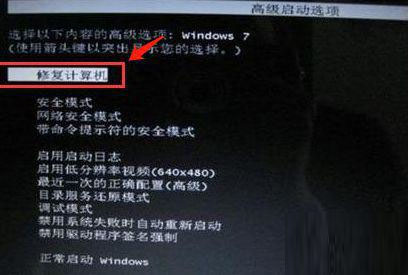
#2. [コンピュータの修復] を選択した後、次のページに移動し、[DellDataSafe] を選択してデータを復元し、データをバックアップします。
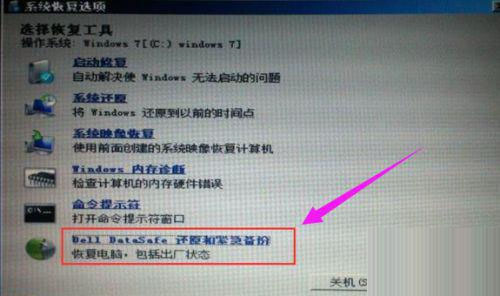
3. リカバリ データとバックアップ データを入力した後、「他のシステム バックアップ データとその他の選択を選択する」をクリックして選択し、「次へ」をクリックして次のステップに進みます。 。 ページ。
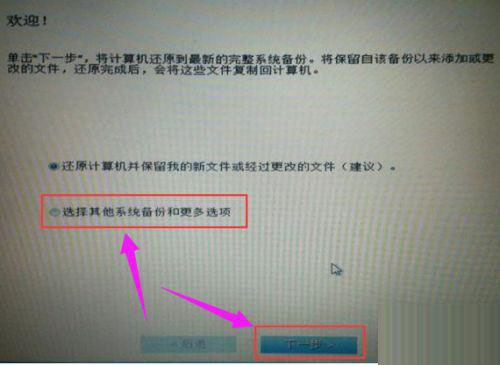
#4. 上記のプロセスが完了したら、次のページに移動し、「コンピュータを復元する」をクリックし、「次へ」をクリックします。
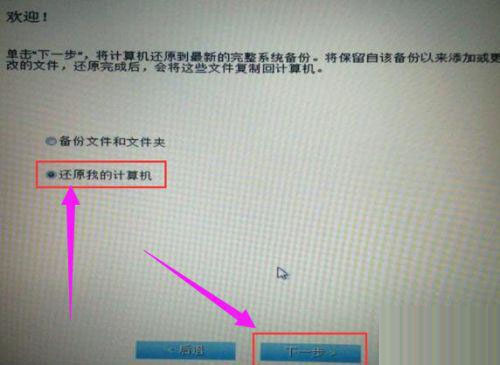
5. バックアップ システム イメージ ファイルが表示されます。イメージをクリックして選択し、[次へ] を選択して工場出荷時の組み込みシステムを修復し、修復します。 . 工場出荷時の設定になっています。
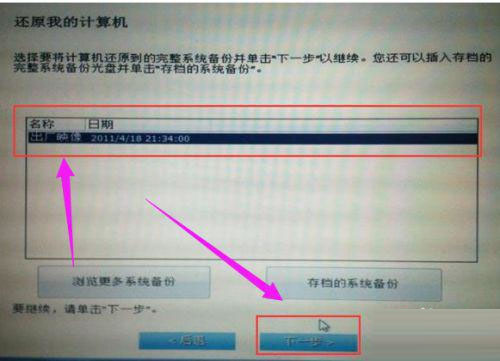
以上がDell はどのようにして Win7 の工場出荷時の設定を強制的に復元しますか? ワンクリックで Dell Win7 の工場出荷時の内蔵システム設定を復元する方法の詳細内容です。詳細については、PHP 中国語 Web サイトの他の関連記事を参照してください。